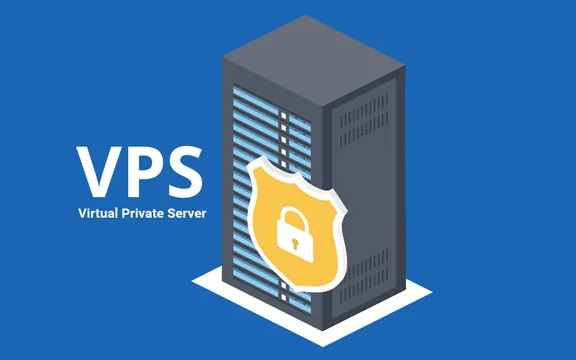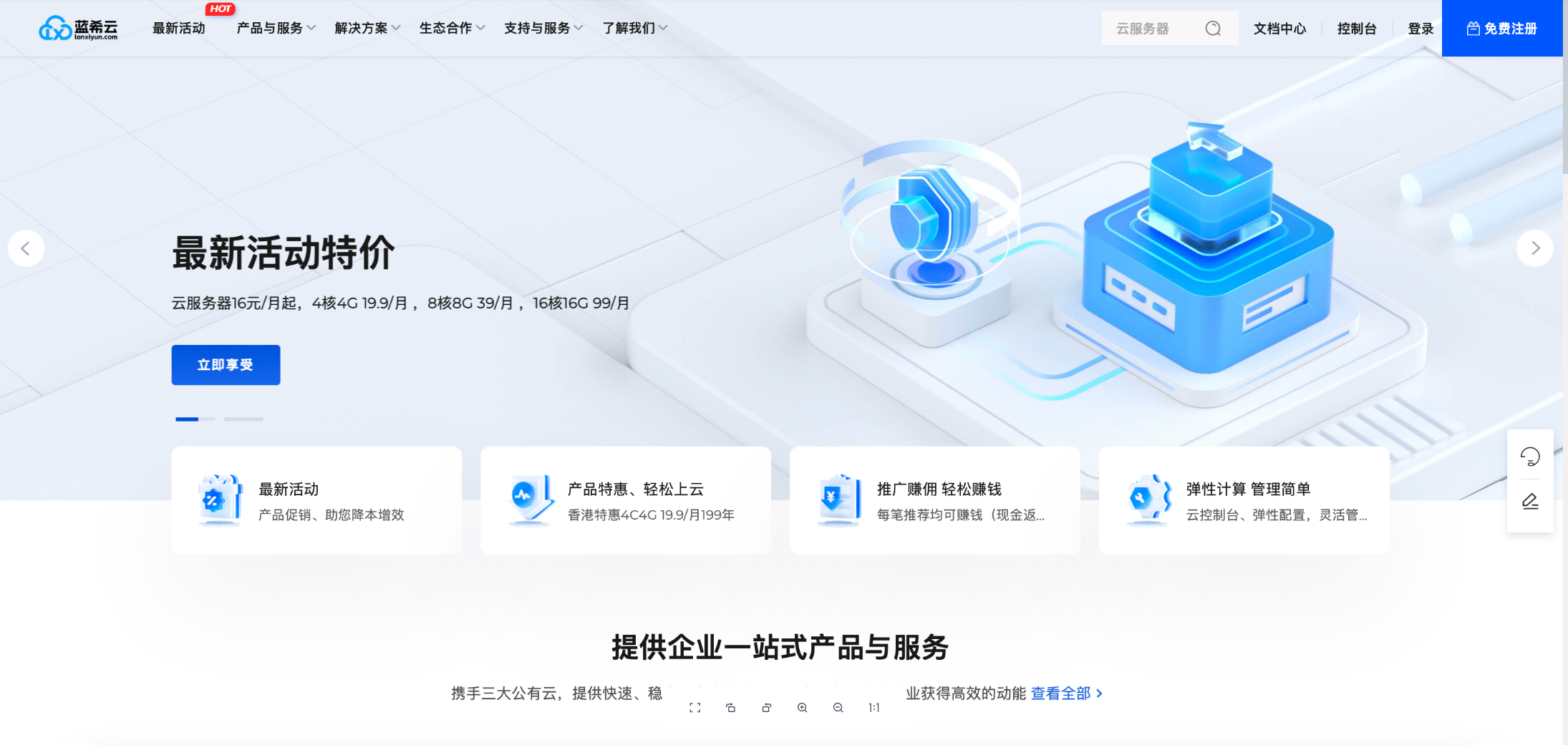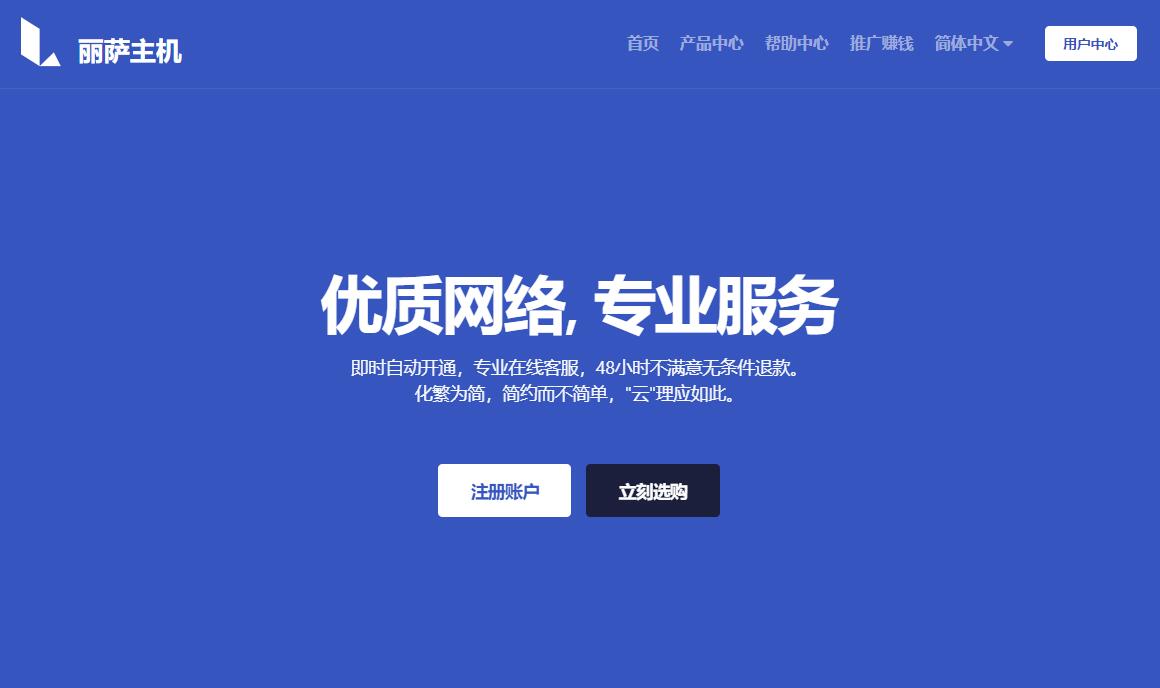电脑开机时间从几十秒逐渐延长到几分钟,甚至出现卡在启动界面的情况,不仅影响工作效率,更可能隐藏着系统或硬件隐患。其实,多数开机慢的问题都能通过简单设置解决。本文整理多个经过实测的有效方法,从软件优化到硬件维护,全方位提升电脑启动速度。

电脑开机慢如何解决呢?
一、关闭不必要的开机启动项
开机时自动运行的软件是拖慢启动速度的“元凶”之一。这些软件会占用系统资源,导致启动流程变长:
1、Windows系统:按下“Win+R”打开运行窗口,输入“msconfig”并回车,切换到“启动”选项卡(Win10/11需在任务管理器的“启动”页查看),禁用所有非必要程序(如视频播放器、聊天软件等),保留杀毒软件和系统关键进程。
2、macOS系统:打开“系统偏好设置-用户与群组”,点击左侧用户,切换到“登录项”,选中不需要自动启动的程序,点击下方“-”号移除。
二、清理系统垃圾与冗余文件
长期使用后,系统中积累的临时文件、缓存数据和无效注册表项会占用磁盘空间,拖累启动速度:
1、使用系统自带工具:Windows的“磁盘清理”(勾选“系统文件”可清理更多内容)、macOS的“存储管理”,定期删除缓存和日志文件。
2、借助第三方软件:如CCleaner(注意选择官方版本),深度清理注册表碎片和残留文件,优化磁盘索引。
三、检查并修复磁盘错误
硬盘坏道或文件系统错误会导致开机时磁盘读取缓慢,甚至出现卡顿:
1、机械硬盘(HDD):Windows用户可右键点击系统盘,选择“属性-工具-检查”,勾选“扫描并尝试恢复坏扇区”;macOS用户打开“磁盘工具”,选中硬盘后点击“急救”。
2、固态硬盘(SSD):虽然不易产生坏道,但需启用TRIM功能(Windows默认开启,macOS需在终端输入“sudotrimforceenable”),避免性能衰减。
四、优化系统服务与视觉效果
系统默认开启的部分服务和视觉效果对普通用户并非必需,关闭后能显著提升启动效率:
1、简化视觉效果:Windows用户右键“此电脑”选择“属性-高级系统设置”,在“性能”中选择“调整为最佳性能”,保留“平滑屏幕字体边缘”等必要选项;macOS可减少Dock动画和透明度效果。
2、禁用冗余服务:在“服务”界面(Win+R输入“services.msc”),禁用“远程注册表”“打印后台处理程序”(无打印机时)等不常用服务,注意避免禁用系统核心服务(如WindowsUpdate)。
五、升级硬件(针对老旧设备)
如果电脑使用超过3年,硬件性能不足可能是开机慢的根本原因:
1、升级固态硬盘(SSD):将系统盘更换为SSD,启动速度可提升50%以上,注意选择与主板接口匹配的型号。
2、增加内存容量:当内存不足4GB时,开机时系统会频繁使用虚拟内存,导致卡顿,升级到8GB以上可明显改善。
文章名称:《电脑开机慢如何解决呢?》
文章链接:https://www.idc500.com/10627.html
【声明】:优云主机测评 仅分享信息,不参与任何交易,也非中介,所有内容仅代表个人观点,均不作直接、间接、法定、约定的保证,读者购买风险自担。一旦您访问优云主机测评 ,即表示您已经知晓并接受了此声明通告。
【关于安全】:任何 IDC商家都有倒闭和跑路的可能,备份永远是最佳选择,服务器也是机器,不勤备份是对自己极不负责的表现,请保持良好的备份习惯。